Duplikate filtern
Dateiversionen in Google Drive verwalten
von
Simon
Gröflin - 15.03.2017
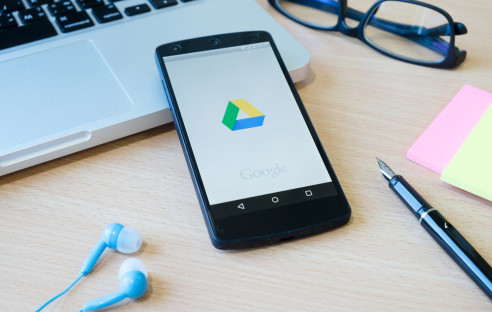
Foto: iJeab / Shutterstock.com
Ein typisches Cloud-Problem: Man lädt mehrere gleich lautende Dateien hoch und auf einmal hat man Dubletten. Abhilfe schafft die Versionsübersicht bei Google Drive.
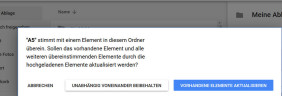
Google Drive sucht seit einiger Zeit auch bei Dateien und Ordnern nach Duplikaten und speichert diese standardmäßig nur einmal ab.
(Quelle: pd)
Versionierung auf Wunsch
Doppelte Dateien werden also nicht einfach gelöscht. Dies auch für den Fall, dass Fehler passieren und man wieder zurück zu einem früheren File möchte. Die praktische Funktion kommt auch bei Drive-Ordnern zum Zuge. Legt man mehrere Ordner mit demselben Namen in Googles Cloud-Dienst ab, werden diese zu einem Ordner verschmolzen. Das Versionieren von Dateien und Ordnern kann man aber auf Wunsch gleich mittels Klick auf die Option "Als separate Datei behalten" abschalten, sobald die Datei oder der Ordner hochgeladen ist.
Ältere Versionen von Dateien verweilen offenbar 30 Tage lang im Cloud-Speicher. Hat man bei einer Datei das Deduplizieren nach dem Upload schon abgeschaltet und will man nachträglich wieder Versionen hinzufügen, klappt das mit einem Rechtsklick auf die Cloud-Datei über das Kontextmenü Versionen verwalten.